MFC-J3930DW
常见问题解答与故障排除 |

MFC-J3930DW
日期: 2017-04-10 ID: faq00100213_508
自动在纸张两面打印 (自动双面打印) (Windows®)
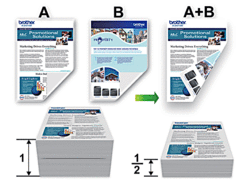
- 确保合上卡纸清除盖。
- 如果纸张卷曲,请将其抚平后放回到纸盒中。
- 请使用普通纸或薄纸,切勿使用铜版纸。
- 如果纸张过薄,可能会导致皱褶。
- 在您的应用程序中选择打印命令。
- 选择 Brother MFC-XXXX Printer (其中,XXXX 为型号名称),然后点击打印机属性按钮。出现打印机驱动程序窗口。
- 点击基本选项卡。
- 在方向字段中,选择纵向或横向选项设置打印输出的方向。

如果您的应用程序包含类似设置,Brother 建议您使用应用程序设置方向。
- 点击双面打印/小册子打印下拉列表,然后选择双面打印。
- 点击双面打印设置按钮。
- 从双面打印类型菜单中选择以下选项中的一项。选择双面扫描时,每个方向有四种双面装订方向。纵向选项说明长边(左)
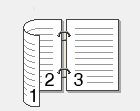 长边(右)
长边(右)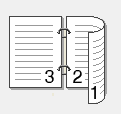 短边(上)
短边(上)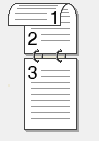 短边(下)
短边(下)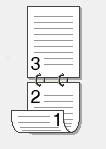 横向选项说明长边(上)
横向选项说明长边(上)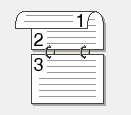 长边(下)
长边(下)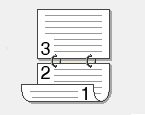 短边(右)
短边(右)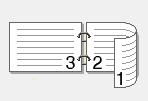 短边(左)
短边(左)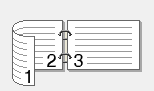
- 要以英寸或毫米为单位指定装订偏距,选中装订偏距复选框。
- 点击确定返回到打印机驱动程序窗口。
- 如有需要,更改其他打印机设置。

使用此选项时,满幅打印功能不可用。
- 再次点击确定,完成打印操作。
MFC-J3530DW, MFC-J3930DW
如果需要更多的帮助,请联系 Brother 客户服务中心:
内容反馈
请在下方提供您的反馈,帮助我们改进支持服务。